Exif情報ご存知ですか?
カメラの機種や撮影時の情報が画像に埋め込まれているもので、主にフォトレタッチをする時に使われたりします。
デジタルカメラ、デジタル一眼、ミラーレス機だけではなく、iPhoneやAndroidのスマホでもExif情報は画像に記録されています。
撮影当時の情報を記録してくれている便利な機能なのですが、実はこのExif情報、設定によっては個人情報が丸見えになってしまう危険性があるんです。
ブログにiPhoneやデジカメで撮った写真をそのまま載せていませんか?
そんな人は注意が必要かもしれません。(私も含め)
Exif情報について
まずはExif情報について説明しましょう。
Exchangeable image file format(エクスチェンジャブル・イメージ・ファイル・フォーマット)は、富士フイルムが開発し、当時の日本電子工業振興協会 (JEIDA)で規格化された、写真用のメタデータを含む画像ファイルフォーマット。デジタルカメラの画像の保存に使われる。
略称はExifで「エグジフ」(もしくは「イグジフ」)。 カメラの機種や撮影時の条件情報を画像に埋め込んでいて、ビューワやフォトレタッチソフトなどで応用することができる。Exif2.2ではExif Printという規格を組み込んでおり、撮影時の条件情報を元に自動的に最適化を行って、的確な状態でプリント出力を可能にしている。また撮影者や著作権情報、コメントなど付随することが出来る。
対応画像形式はJPEG、TIFF、JPEG XR(HD Photo)。
Wikipediaより転載
Exif情報には、写真を撮った時のカメラの機種やシャッター速度、ISO感度、F値等が記録されています。GPS機能付のカメラであれば、GPS情報も記録されています。
iPhone等のスマホで撮影した場合も、Exif情報が記録されます。ちなみにスクショはExif情報が記録されません。
Exif情報はパソコン上で簡単に見ることができます。
Exif情報を見たい画像を右クリックしてプロパティ→詳細を選ぶとExif情報を確認できます。
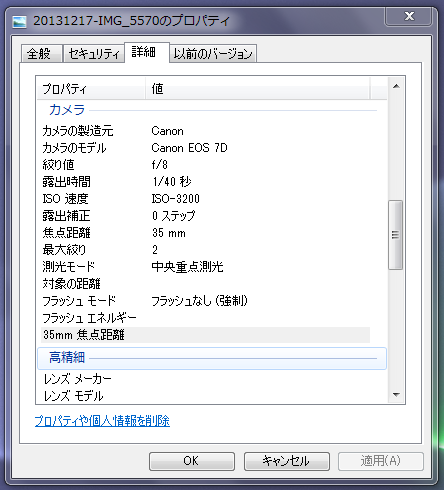
写真を上手く撮れるようになりたい!と思っている人は、ネット上にアップロードされている上手だと思う人のExif情報を見ることで撮影時の設定が判りますので、参考にするといいでしょう。
PHOTOHITOなどの動画共有サイトではExif情報が公開されています。
ネット上のExif情報を見たい場合は、画像を『右クリック→名前をつけて画像を保存』した後にプロパティで見ることができます。
もっと簡単にExif情報を見たい人は、GoogleCromeの拡張機能ある『Exif-viewer』を使うと、閲覧しながらExif情報を見ることができます。
iPhone上でExif情報を見るにはiPhoneアプリの『Loooks』を使うと簡単に見ることができます。
Loooksを App Store で(外部リンク)
GPS付デジカメやiPhoneで撮った写真はGPS情報も記録される!
Exif情報には、GPS機能がある機種で撮影したときに、撮影した場所のGPS情報が記録されます。
例として私が東京に行ったときに撮影した東京駅の写真を見てみましょう。
東京駅の八重洲口で撮影した写真です。

この写真のExif情報を『Loooks』を使って見てみましょう。
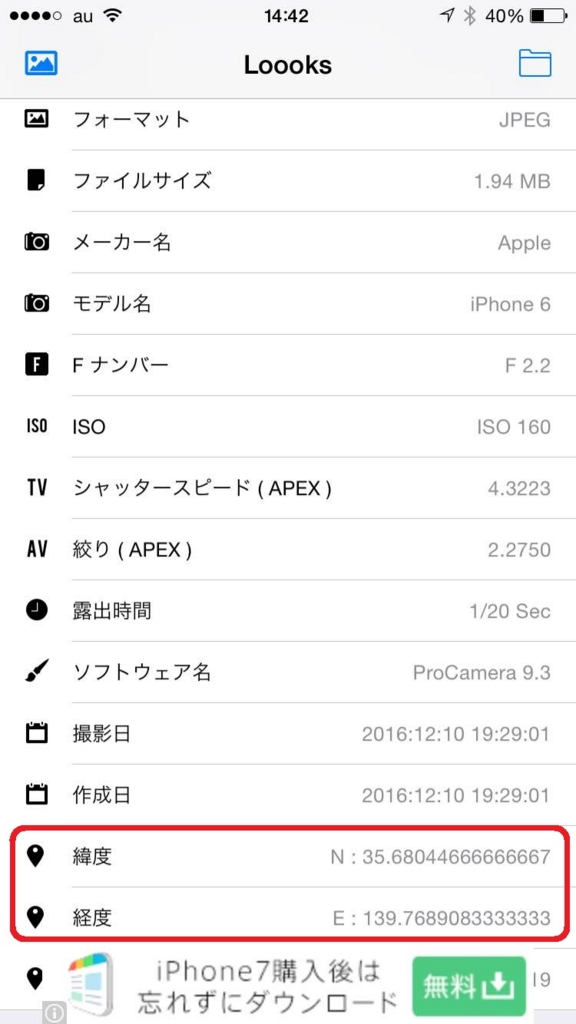
緯度、経度が表示されていますね。
Loooksを使うと地図アプリで場所を見ることができちゃいます。
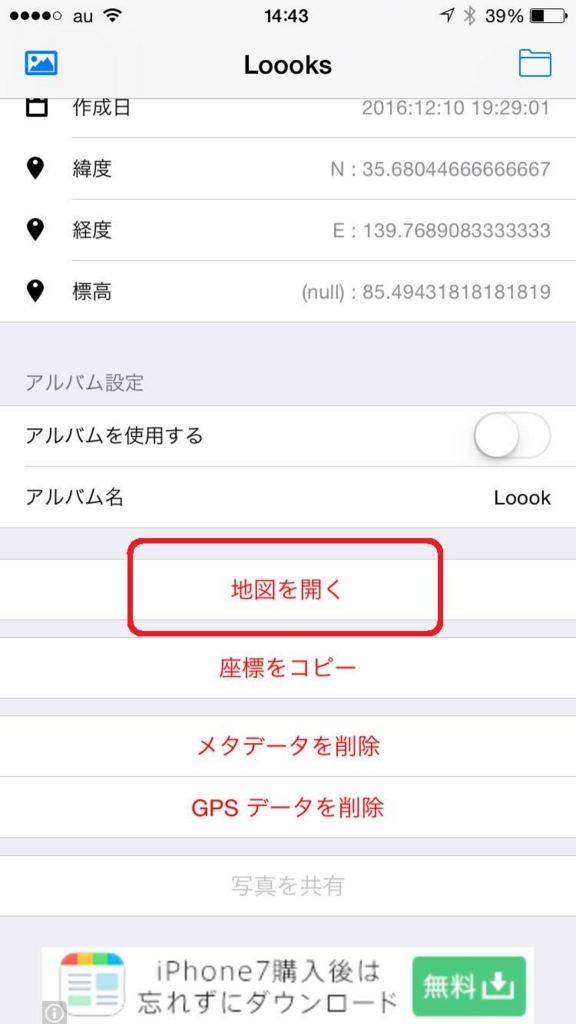
地図アプリを開くとGPS情報に基づいた地図が表示されます。
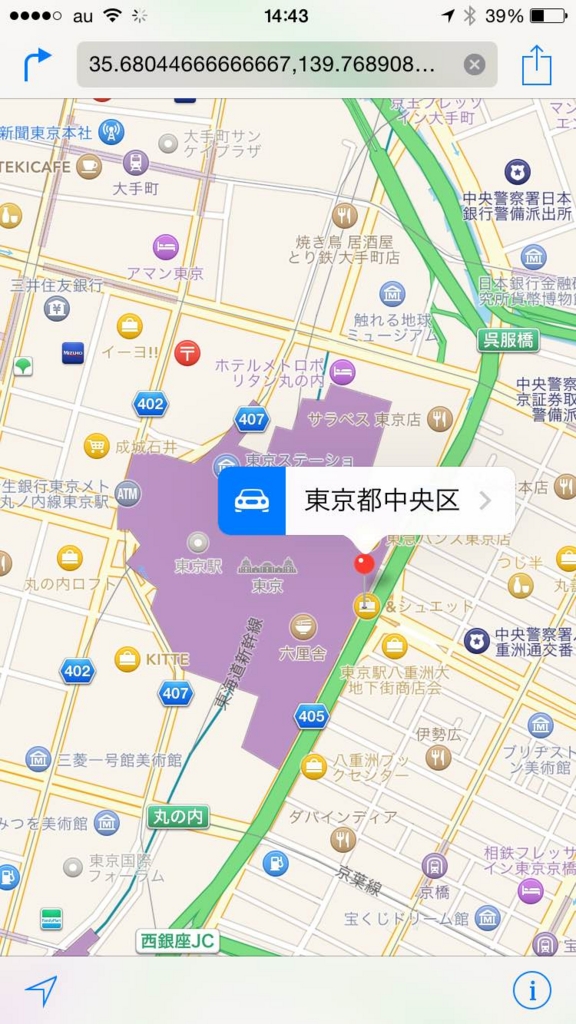
ほぼ写真を撮った場所と一致していますね。すごいぞiPhoneのGPS(笑)
このように、iPhoneで撮影した画像には、GPS情報という非常に重要な個人情報が記録されてしまうのです。
自宅や彼女とのデートで撮った写真をそのままアップロードすると個人情報が駄々漏れに
ブログ等に何気なくスマホで撮影した写真を載せてしまうと、本人の意図しないままにGPS情報という個人情報をばら撒いてしまう可能性があります。
自宅で撮影した写真だと、最悪あなたの熱狂的ファンが画像に残っているGPS情報を基に自宅を特定してしまうかもしれません。
秘密のお茶会相手と行ったカフェの情報も知らないうちに知れ渡る可能性も否定できません。
GPS情報を不用意にネット上にアップすることはとても危険なことなんです。
ブログやSNSによっては自動でGPS情報を消去してくれるサービスも
やばい!Exif情報なんて知らなかったし、いつもそのままブログに画像アップしちゃってたよ(泣)という人はとりあえず落ち着いてください。
実は多くのブログやSNSでは、GPS情報をアップロード時に自動で削除してくれる機能がついているものが多いのです。
調べたところ、以下のSNSやブログ等ではGPS情報が自動で削除される機能があるようです。
【SNS】
・mixi
【ブログ】
・はてなブログ
・アメブロ
・Yahooブログ
(私が調べた中で自動削除が確認できたものです)
スマホ等の普及から、個人情報保護の観点で自動的にサービス側で削除するようになっている物が増えているようです。
私もはてなブログを使っていて、あれ?そういやExif情報消してなかったかもしれないと気がついて、確認してみたところ、GPS情報が削除されている状態でアップロードされていました。
はてなブログ公式でこのようにアナウンスしています。
位置情報の削除について
はてなフォトライフでは、公開フォルダの写真を機種別に掲載するなど、写真のメタデータをもとにした機能を提供していることもあり、写真の画像情報(Exif情報)もそのまま保存しています。
※はてなフォトライフの設定画面で、画像情報を写真ページに表示しないオプションを選択できますが、データを削除するわけではありません。
しかし、スマートフォンなどの普及により、撮影日時や機種などだけでなく、撮影した位置情報が記録された写真がブログに掲載され、プライバシー上の問題となることが懸念されます。このため、はてなブログから「写真を投稿」したときのみ、写真に位置情報が含まれていたら削除するようにしました。
※位置情報の削除は、はてなブログの「写真を投稿」機能から画像をアップロードした場合と、はてなブログへのメール投稿でのみ有効です。
詳細は以下のとおりです。
- 削除するメタデータは、位置情報(GPS情報)のみです。それ以外の画像情報は処理しません
- 機種や撮影日など、位置情報以外の画像情報も記録したくないときには、事前に画像情報を削除するアプリケーション等をご利用ください
- すでに掲載されている写真の位置情報は処理しません。お手数ですが個別にアップロードし直すなどの対応をお願いします
- スマートフォンアプリ「はてなブログ」を利用して写真をアップロードする場合は、iOS、Androidともにアプリの機能として以前から画像情報を削除しています
- 位置情報を記録したままの写真をはてなブログに投稿したい場合は、はてなフォトライフから直接アップロードいただくと画像情報を処理しません【追記】
「写真を投稿」機能を改善し、画像サイズを大きく、位置情報を削除するようにしました。また、無料ユーザーの写真容量を10倍に増量しました - はてなブログ開発ブログ
はてなブログユーザーの皆さん。安心してください、位置情報は削除されていますよ。
ただし、撮影日時やカメラ情報等は残っている場合も
GPS情報は自動で削除してくれるサービスが増えていますが、その他のExif情報は記録されたままのものが多いようです。
撮影日を知られたくない人なんかは、ブログにExif情報を削除せずにアップした場合、撮影日がバレてしまいます。
また、自分が使っている機種を教えたくないという人も、カメラ情報が残っていますので、Exif情報を見られると判られてしまいます。
ちなみにTwitter、FacebookはExif情報が削除された状態でアップロードされるので、見られることはありませんので安心してください。
写真のExifデータはどうなりますか?
位置情報サービスがオンの場合に、ツイートに位置情報をタグ付けすると、写真のExifデータに基づいておすすめの位置情報が表示されます。Twitter側で写真のExifデータを保存することはありません。このため、Twitterで写真を閲覧してもExifデータにはアクセスできません。
Posting photos or GIFs on Twitter | Twitter Help Center
ではExif情報を削除するにはどうすればいいのでしょうか?
カメラ等で撮影した画像からExif情報を削除する
私もここ最近消すのを忘れていた(爆)のですが、私が実際にやっている方法をお教えしたいと思います。
ブログにデジカメで撮影した画像をアップロードするとき、画像ファイルのサイズが大きいため、ソフトを使って縮小している人も多いと思います。
というか、縮小して画像をアップロードしないと、ページの表示が遅くなって読者のストレスになるのでなるべく容量の大きな画像は縮小してアップロードするようにしましょう。
この画像ファイルを縮小するときに一緒にExif情報を削除するのが簡単で手っ取り早い方法です。
リサイズ超簡単Pro!というソフトを使います。
リサイズ超簡単!(外部リンク)
リンク先中央付近のダウンロードからファイルをダウロードして、インストールしてください。
インストールしてリサイズ超簡単Proを起動します。
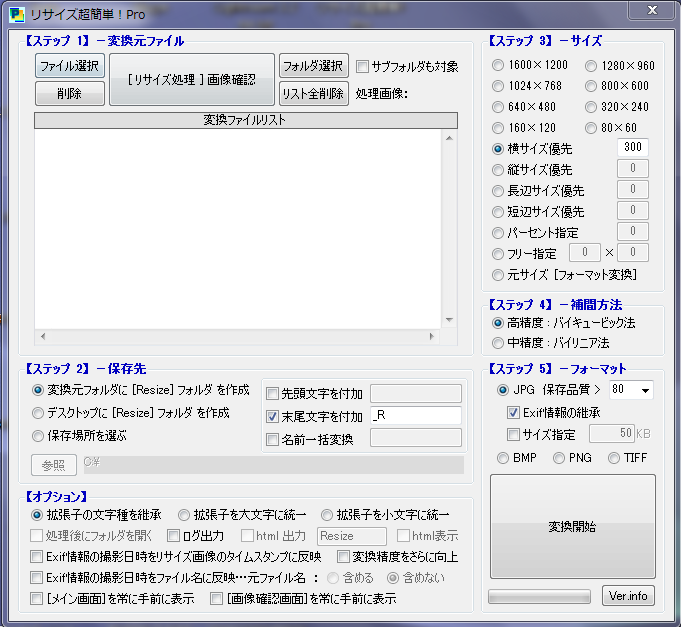
縮小したい画像を選択するか、ドラッグ&ドロップして『Exif情報の継承』からチェックを外します。私は画像縮小サイズをパーセント指定にして縮小しています。
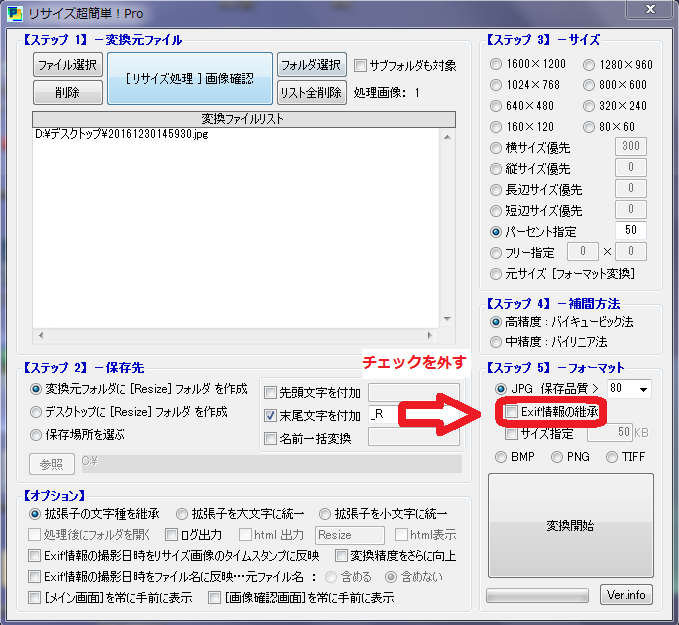
これで『変換開始』をクリックすると、Exif情報が削除された縮小画像が作成されます。
パソコンでブログを書いている人も多いと思いますので、このソフトは使いやすくてとてもお勧めです。
iPhone上でExif情報を削除する方法
iPhoneでExif情報を削除する前に、iPhoneでカメラを撮る場合に位置情報が残らないように設定してしまいましょう。
iPhoneの『設定』→『プライバシー』→『位置情報サービス』→『カメラ』と進み、『許可しない』を選択してください。
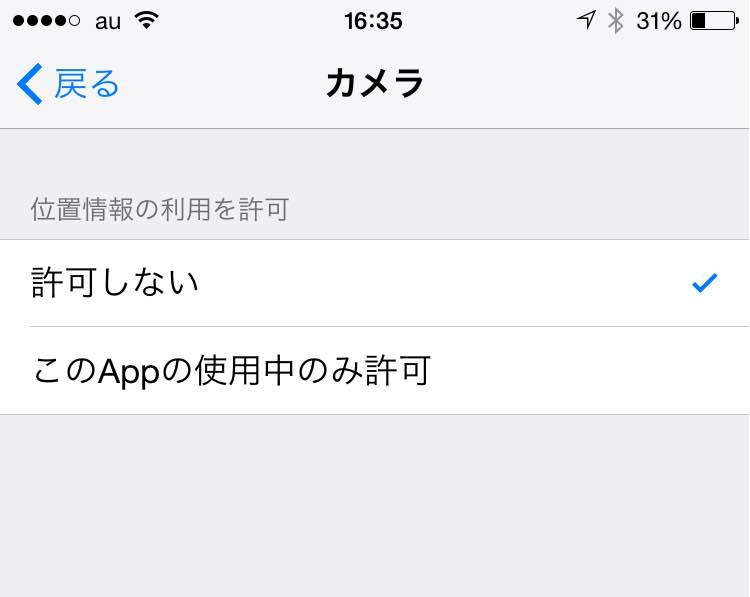
これで、iPhoneで撮影した写真にGPS情報は記録されません。
何気なく使っている人は、ほぼ間違いなくデフォルトで位置情報の利用が許可されているので、許可しない設定にしておくのをお勧めします。
では、すでにExif情報が記録されている写真からExif情報を削除する方法です。
先ほど紹介した『Loooks』を使うことでiPhoneで撮影した写真のExif情報を削除することができます。
Exif情報を削除したい画像を選択し、下のほうにある『メタデータを削除』をタップすると、Exif情報が削除されます。
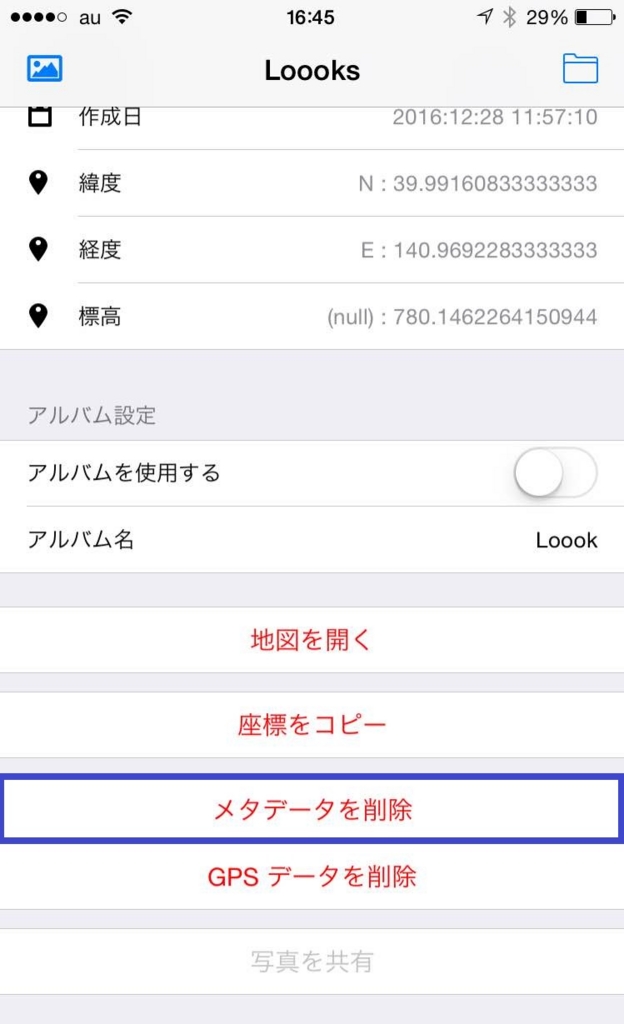
GPS情報だけを消去したい場合は『GPSデータを削除』をタップするとGPSデータのみ削除されます。
まとめて削除することもできますが、5枚ずつしか削除できないので、少々面倒なので、必要に応じて削除することをお勧めします。
LINEも位置情報は自動で削除される
余談ですが、LINEで画像を送受信した場合も、LINE側で自動的にGPS情報を削除してくれているようです。
LINEだと気軽にポンポン画像を送ってしまいがちなので、一安心でした。
Exif情報は有益な情報なのですべて消す必要は無い
Exif情報には、撮影時のISO感度、F値、シャッタースピード、焦点距離等その写真を撮影した時の条件が記録されています。
カメラ撮影をする上で、これらの情報は有益なものですので削除するのはGPS情報だけでいいと思っています。
撮影日時がわからないようにしたい場合はExif情報自体を削除しなければいけません。その場合は、アップロード用に画像のコピーを作成して、コピーのExif情報を削除してアップロードするといいでしょう。
おわりに
最近自分ではExif情報消す必要も無いなーと思ってブログに画像を載せていました。
今回Exif情報の記事を書こうと思ったのは、たまたま陸マイラー仲間のブログを見たときに、Exif情報どうしてるのかな?と思って調べてみたらやっぱり消していなかったので、もしや知らないのでは・・・?と思って書いてみたところです。
自動でExif情報を削除してくれるサービスが増えていても、自分で自分の個人情報を守ると思って、GPS情報だけでも削除してからアップロードする習慣をつけて欲しいと思います。
私も習慣付けるように気をつけます!
